桌酷主题w7系统任务栏显示在桌面右边的还原教程
- 发布日期:2013-02-28 作者:win7主题之家 来源:http://www.chenhai.cc

桌酷主题w7家庭版开机速度快,是入门级桌酷主题w7系统。据调查不少用户在使用中都碰到了桌酷主题w7系统任务栏显示在桌面右边的问题。面对桌酷主题w7系统任务栏显示在桌面右边这样的小问题,我们该如何解决呢?不经常使用电脑的朋友对于桌酷主题w7系统任务栏显示在桌面右边的问题可能会无从下手。但对于电脑专业人员来说解决办法就很简单了: 1、右键点击窗口右侧的任务栏,选择“属性”; 2、打开任务栏和开始菜单属性窗口,切换到“任务栏”选项卡;看了这些简单操作,你是不是已经掌握了桌酷主题w7系统的一些使用技巧了呢?如果还有什么不明白的地方,那就请继续学习下面分享给大家的关于桌酷主题w7系统任务栏显示在桌面右边的问题的具体步骤方法吧。
解决方法如下:
1、右键点击窗口右侧的任务栏,选择“属性”;
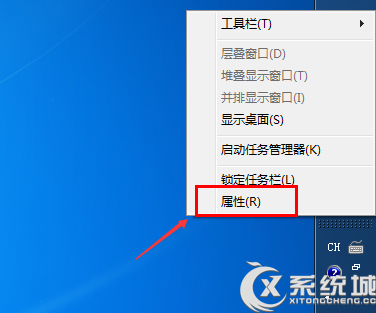
2、打开任务栏和开始菜单属性窗口,切换到“任务栏”选项卡;
3、点击“屏幕上的任务栏位置”下拉框,选择“底部”,并勾选“锁定任务栏”,确定;
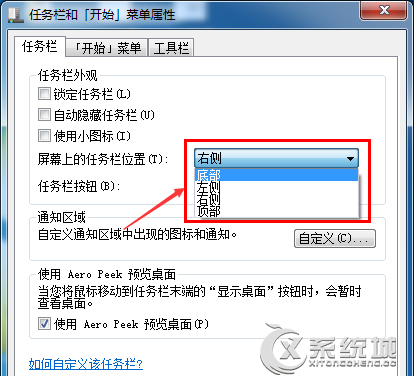
4、这样任务栏就回到窗口底部了。

一般情况下,桌酷主题w7系统的任务栏是固定在桌面底部的,用户也习惯了这样的布局,如果发现任务栏很任性的跑到了右边,通过以上方法就可以调整回来。